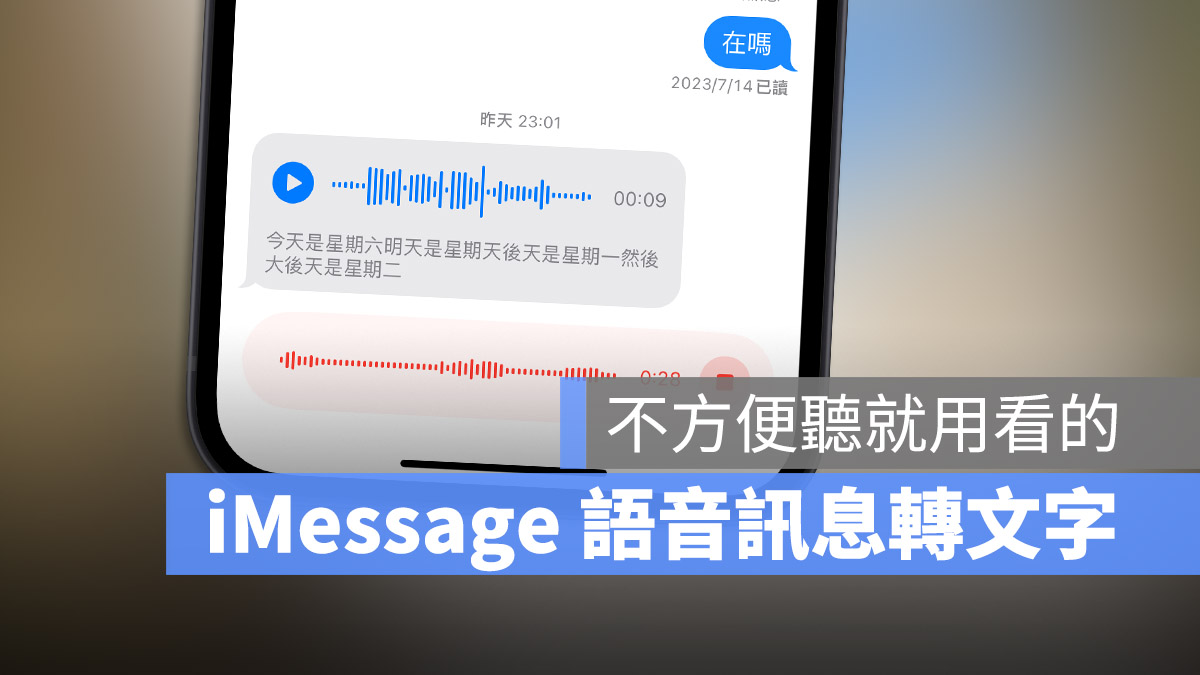
蘋果的 iMessage 除了傳送文字訊息以外,有時候我們可能也會收到、傳送語音訊息,因為不用打字直接用唸的比較快,但有時候我們不一定有辦法可以聽訊息,例如剛好在會議上、剛好在很吵雜的地方….等。
這時候用對於收到的訊息,反而是用看的比較方便,而在 iOS 17 中,蘋果將會自動幫你把語音訊息轉成文字顯示在 iMessage 中。
iOS 17 收到語音訊息自動轉成文字
這個語音訊息轉成文字的功能不需要設定,也不用開啟,只要你升級到 iOS 17、iPadOS 17 以後自動就會有。
當我們收到一則語音訊息的時候,iMessage 上面會同時把語音訊息與辨識出來的文字顯示在一起。
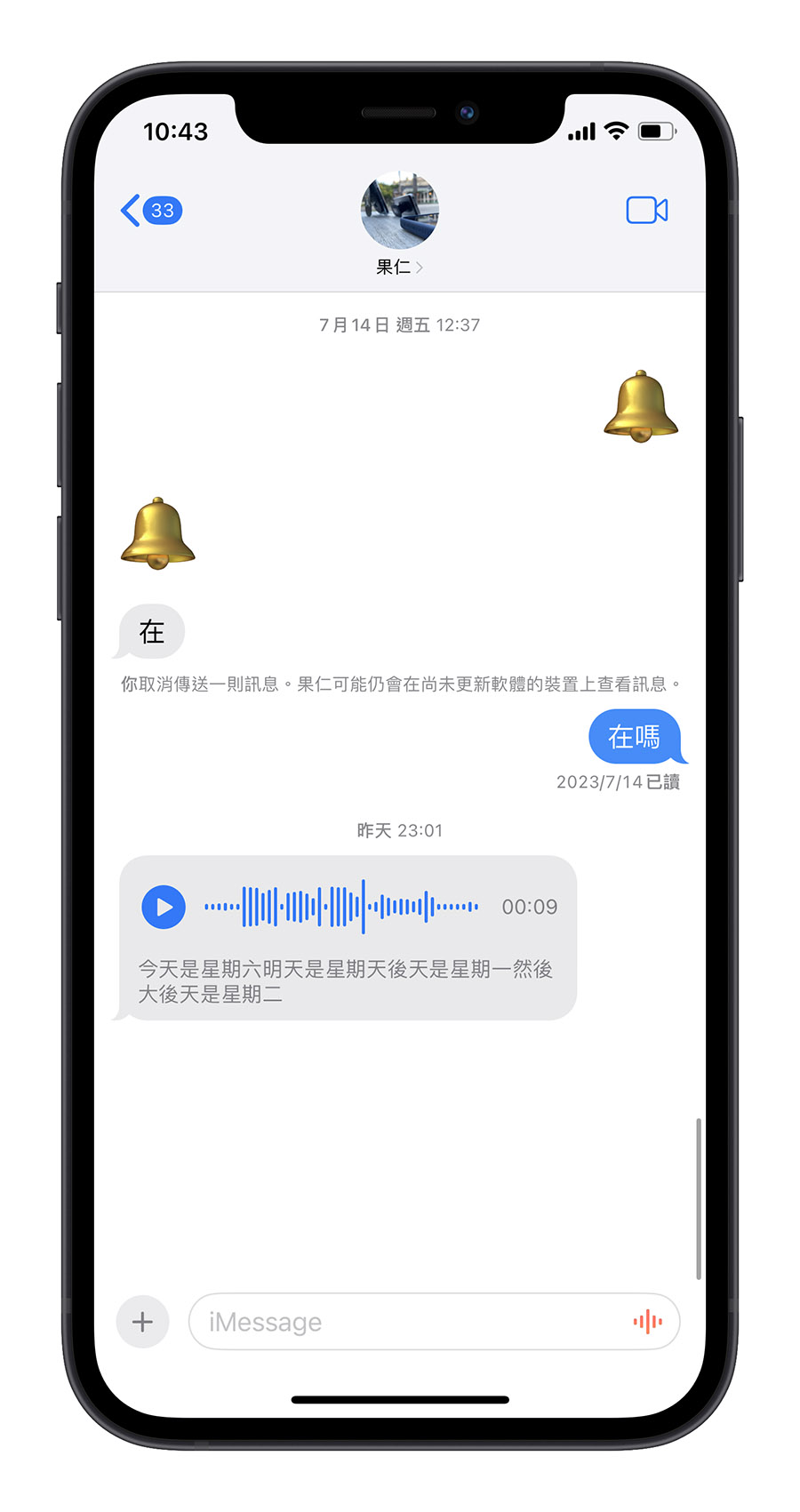
基本上辨識的效果其實不差,就算當中有夾雜中英文的狀況下,iMessage 也可以順利的辨識出來。
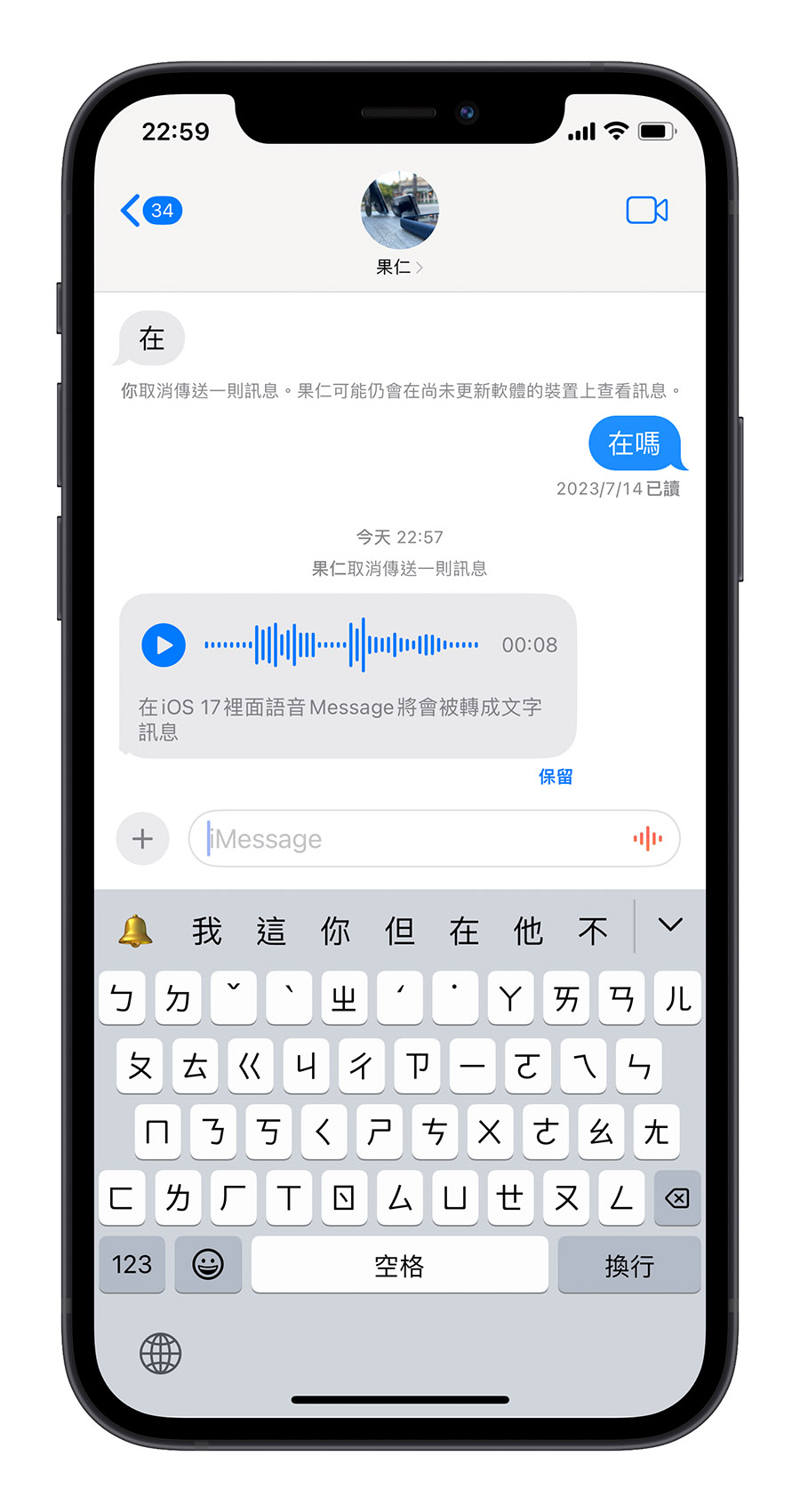
建議大家回覆訊息前還是先聽一遍
語音訊息轉成文字雖然可以方便我們再不方便聆聽語音訊息的時候,就知道對方傳來的訊息內容。
不過在吵雜的環境下,可能會因為語音訊息的背景有太多的雜音,影響到語音訊息轉成文字的辨識效果,有些辨識不出來的字就會被跳過。
所以建議大家還是要聽過以後再回覆會比較好。
語音訊息預設 2 分鐘後刪除
iPhone 的語音訊息預設會在你按下聆聽後的 2 分鐘後自動刪除。
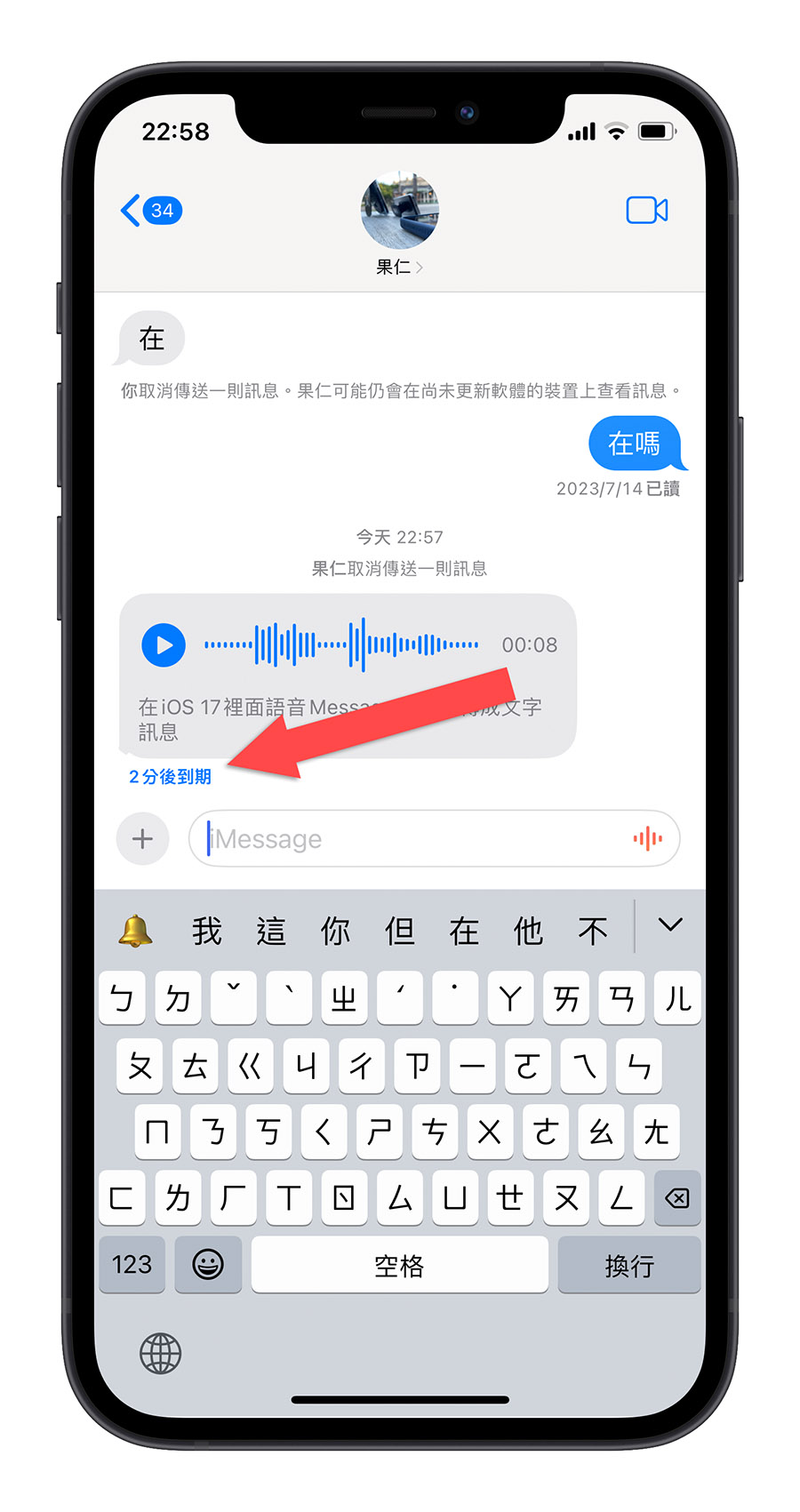
你可以點選右邊的「保留」功能,這樣語音訊息就不會在你聽完以後被刪掉。
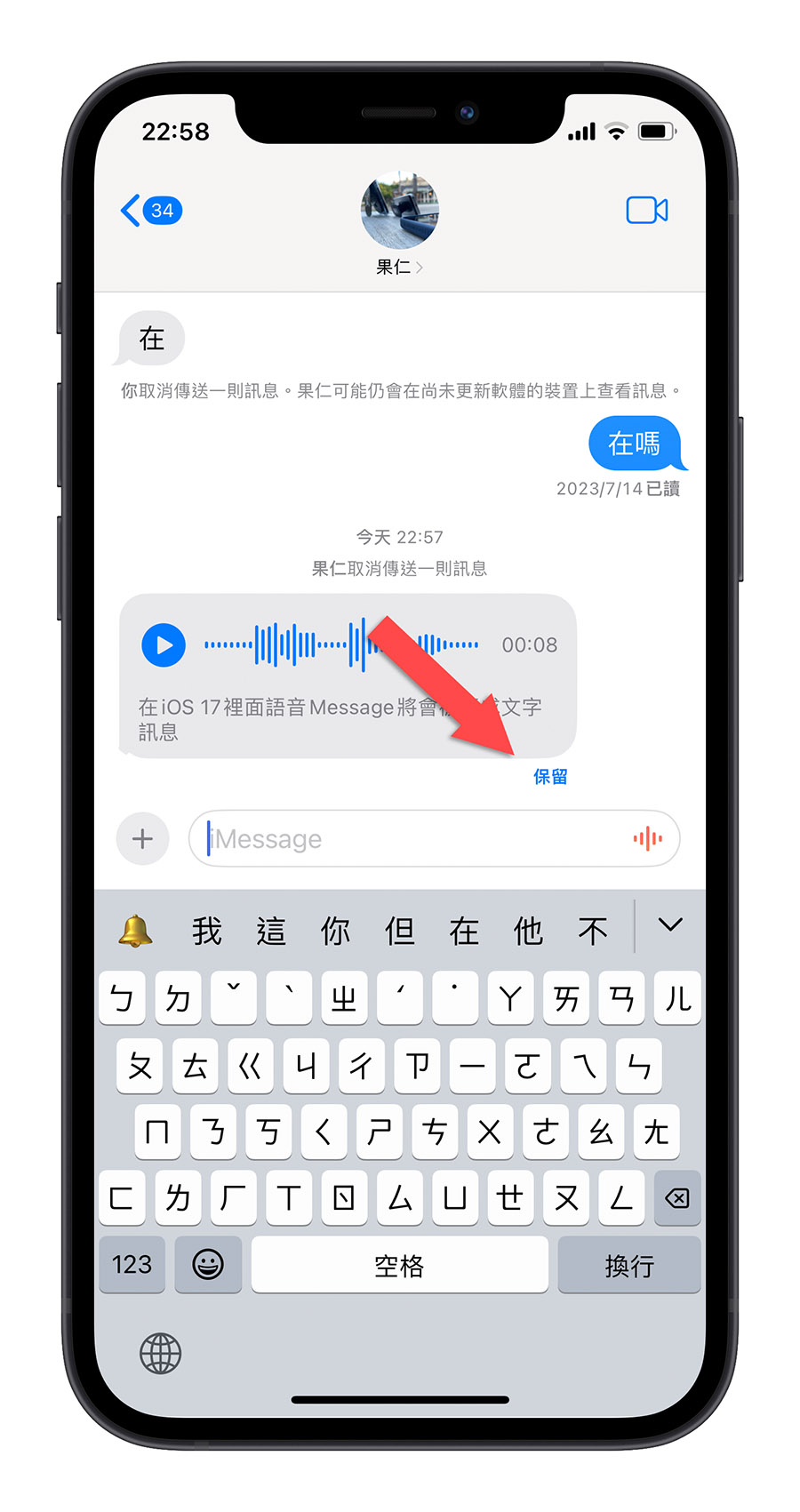
或是你可以從設定的功能中,把語音訊息的「到期時間」改為「從未執行」,這樣就不會被刪掉了。
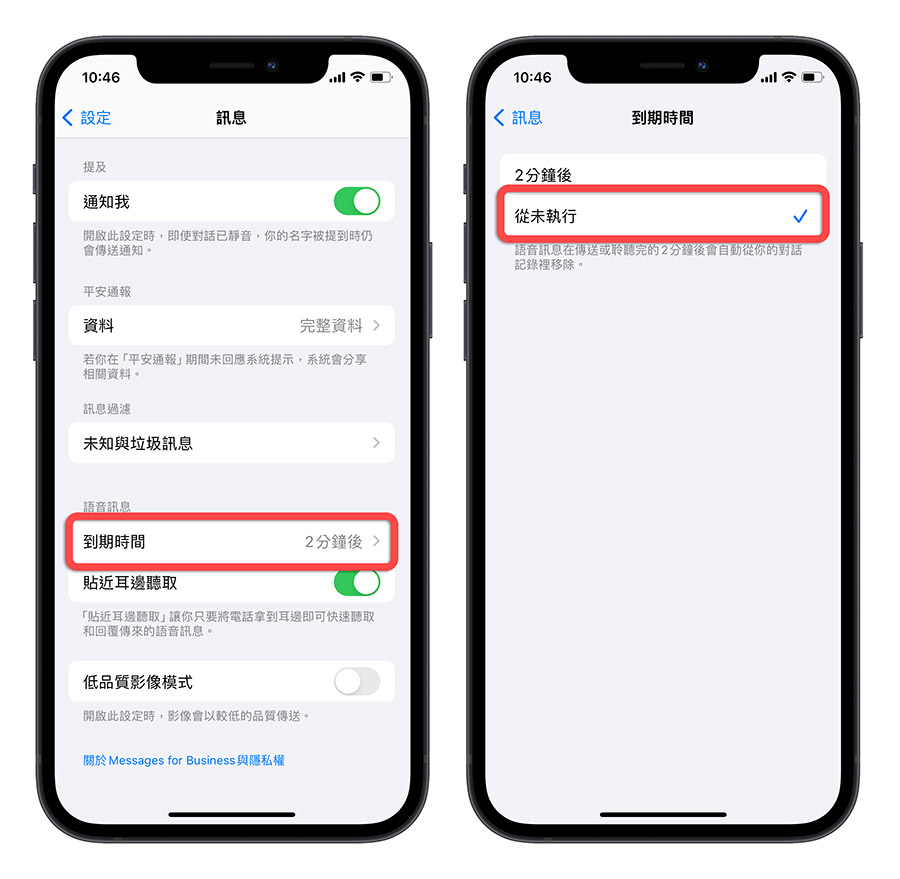
iOS 17 如何傳遞語音訊息?
那麼如果你是要傳遞語音訊息的話,在 iOS 17 中的 iMessage 中的對話視窗中,下方的輸入列右邊會有一個音訊的符號。
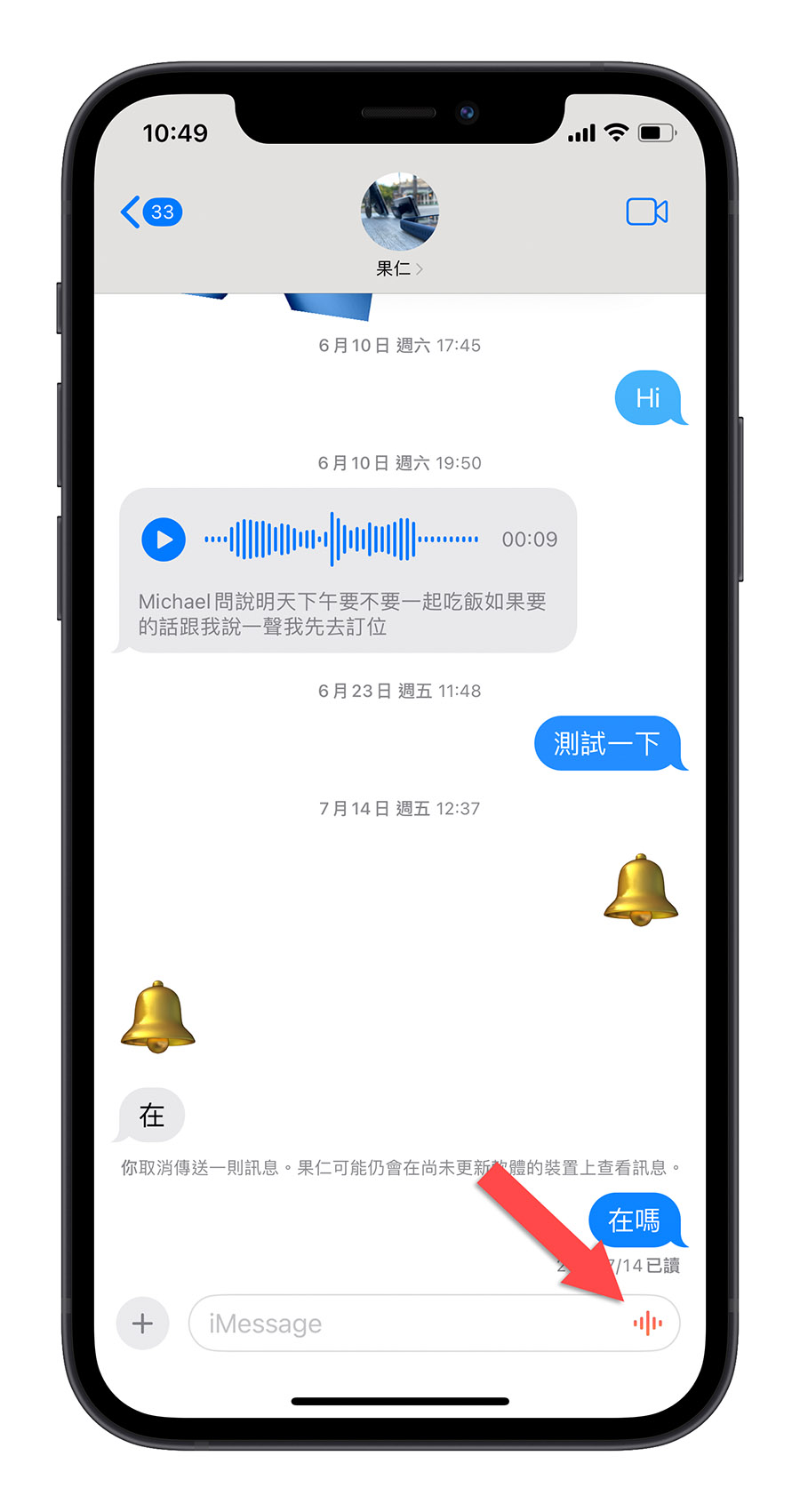
長按音訊這個符號就可以啟動 iMessage 的語音錄製功能,這時候你所說的話就會被錄製成語音訊息。
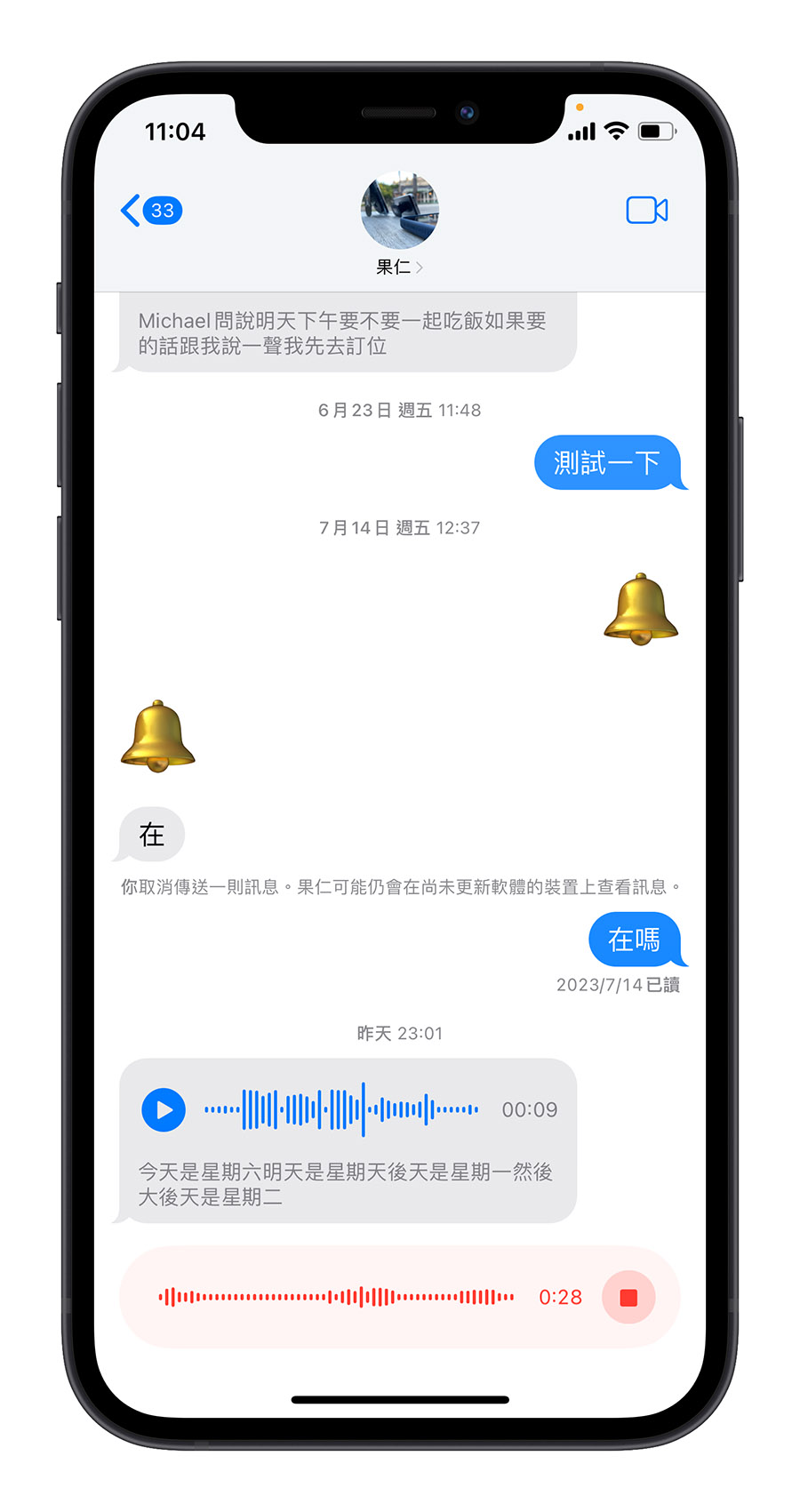
錄製完成以後,你自己可以再聽一次錄製的語音訊息長怎樣,如果覺得沒有問題就可以按左邊的箭頭送出。
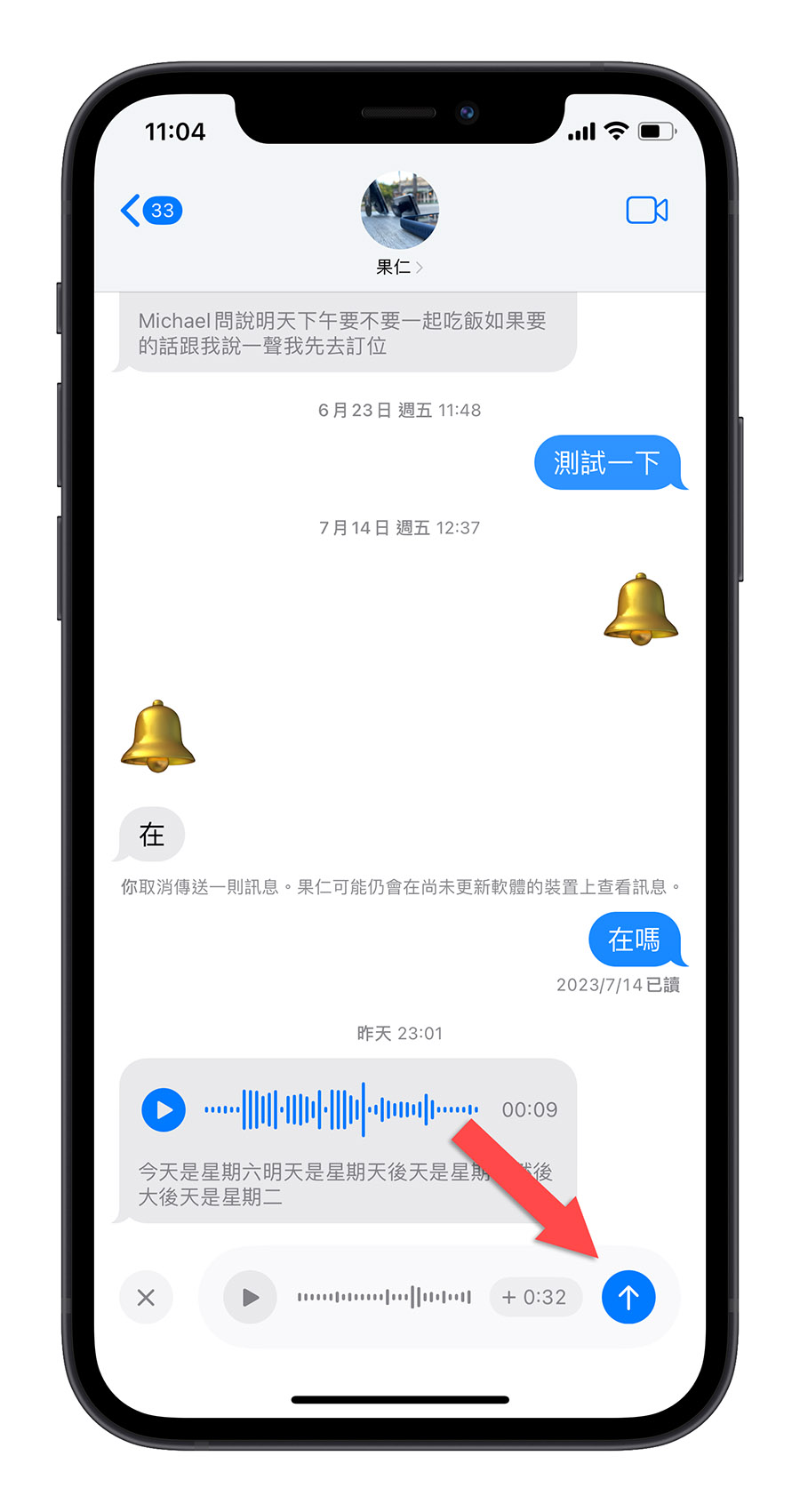
以上就是 iOS 17 針對 iMessage 加入了的一個簡單新功能,主要就是讓 iOS 17 的 iMessage 語音訊息可以同時轉成文字,讓你在不方便聽聲音的時候,也可以透過文字知道傳來的訓內容是什麼。
更多 iOS 17 相關》
- iOS 17 Beta 版更新描述檔如何取得?4 招下載、安裝與升級教學
- iOS 17 Beta 不用開發者帳號也可以更新?最方便的升級方法教學
- iOS 17 支援機型清單一覽表!這 3 款 iPhone 將不能再升級
- iOS 17 在 Apple Music 上做出的 6 大改變一次看
- iOS 17 加入貼心小功能,改新密碼後能在 72 小時內使用舊密碼重置
- iOS 17 改善 QR Code 操作體驗,順便教你 3 招 iPhone 條碼掃描技巧
- iOS 17 Beta 更新後各家銀行 App 閃退、支援狀況總整理
- iOS 17 Beta 版續航力測試,想嚐鮮的人不用擔心電量狂噴了
- iOS 17 在 Safari 網址列快速查詢各地天氣,不用切換 App 也不用離開網頁
- iOS 17 的 Spotlight Siri 建議加入更多實用的內容選項
- iOS 17 待機模式支援機型有哪些?分析支援這些 iPhone 的關鍵原因
- iOS 17 敏感性內容警告:幫你過濾色情、血腥照片,收到後先模糊處理
- iOS 17 呼叫 Siri 不用加「嘿」台灣還不能用?這裡教你如何設定
如果想知道更多關於 Apple 的消息、教學、小技巧或是科技新知,歡迎大家點擊以下任一 LOGO,追蹤我們的 Facebook 粉絲團、加入官方 Line 帳號、訂閱 IG、YouTube 以及 Telegram。




